Apples AirPods er praktiske og trådløse. Men hvis du har funnet deg selv med et par og fortsatt lurer på hvordan du får mest ut av dem, inkludert hvordan du unngår å miste dem, har vi ryggen din.
Det er ganske enkelt å koble dem sammen med Apple-produktene dine og begynne å lytte til musikk, men det er mye mer å vite om AirPods hvis du vil få det beste ut av dem. Her er hva du trenger å vite.
Parringsprosessen for AirPods tar tre sekunder - bokstavelig talt. Åpne ladetasken, vent på spørringen på telefonen, trykk på Koble til og du er ferdig. Ikke bekymre deg for å gjenta disse trinnene på resten av Apple-enhetene dine, så lenge du bruker den samme iCloud-kontoen på en Mac eller iPad.
1. Ja, du kan koble dem med ikke-Apple-produkter
Legg merke til at liten, spylingsknapp på baksiden av ladetasken? Det er det du vil bruke til å koble AirPods til en Android-enhet eller noe annet som ikke fungerer med Apples W1-chip.
For å starte sammenkobling til noe nytt, legg AirPods i deres tilfelle, deretter klapp lokket opp og trykk og hold den lille knappen på bunnen bak på ladetasken til den lille LED-lampen begynner pulserende hvit. De skal da vises i alle Bluetooth-parringsinnstillinger på en Android-telefon, eller datamaskin eller TV. Komplette instruksjoner finner du her.
Husk at når du er parret med et ikke-Apple-produkt, mister de noe av deres magi. Hvis du tar en AirPod ut av øret, vil ikke pause musikk, og avspillingskontrollene fungerer heller ikke. Android-brukere kan installere denne appen for å sjekke AirPods batterinivå.
For å gå tilbake til å bruke AirPods med iPhone, må du bare velge "AirPods" fra iPhone-Bluetooth-innstillingene dine, og de vil koble til igjen.

2. For å spare batterilevetid, hold en inn og hold bytteknapper
Jeg har aldri gått tom for AirPods batterilevetid på en enkelt dag, men hvis du er en strømbruker som gjør mange telefonsamtaler, kan det hende at de kjører lavt. En AirPod kan fungere som en Bluetooth-headset. Hold den andre i saken å lade opp, og bytt etter behov. Den andre knuten tar over sømløst.
3. Lytt til stereo streaming med en bud
Hvis du vil lytte til en livestream mens du gjør andre ting tilfeldig, trykk en enkelt bud inn mens den andre er i saken. Det vil pumpe et stereosignal i en bud. Ellers, med begge AirPods ute, vil det bare få et øre til stereo.
4. Kontroller batteriet på iPhone
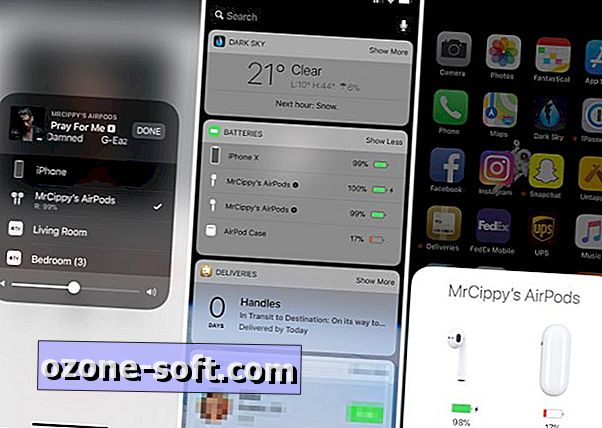
", " modalTemplate ":" {{content}} ", " setContentOnInit ": false} '>
Du har et par alternativer når det gjelder å sjekke batteristatusen til AirPods og laderen.
Du kan enten åpne ladetasken ved siden av iPhone, som bør be telefonen om å vise en popup med batteristatus. Du kan også legge til batterid widgeten i Notifications Center's Today-panel ved hjelp av instruksjonene i dette innlegget. Husk at Batteri-widgeten bare vil inneholde AirPods hvis du bruker dem aktivt.
5. Kontroller batteristatusen på en Apple Watch

", " modalTemplate ":" {{content}} ", " setContentOnInit ": false} '>
Hvis du eier en Apple Watch, er det et kult triks: Når du bruker AirPods, åpner du Kontrollsenter på Apple Watch og klikker på batteriikonet. I tillegg til å vise batteristatistikk for klokken din, finner du også statistikk for dine AirPods.
6. Endre navn på AirPods
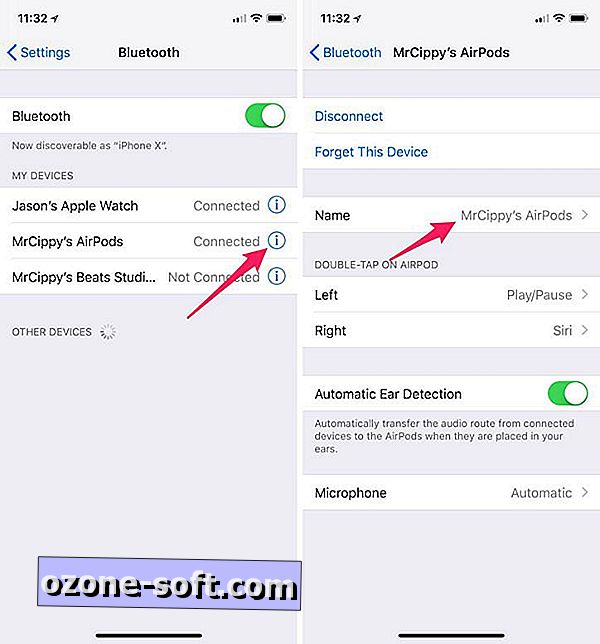
Det er ingen dedikert app for å endre innstillinger og tilpasse dine AirPods. I stedet må du gjøre det gjennom Bluetooth-innstillingene dine.
Bare gå til Innstillinger > Bluetooth . Deretter trykker du på ikonet ved siden av ditt AirPods navn.
7. Gi Siri oppstarten
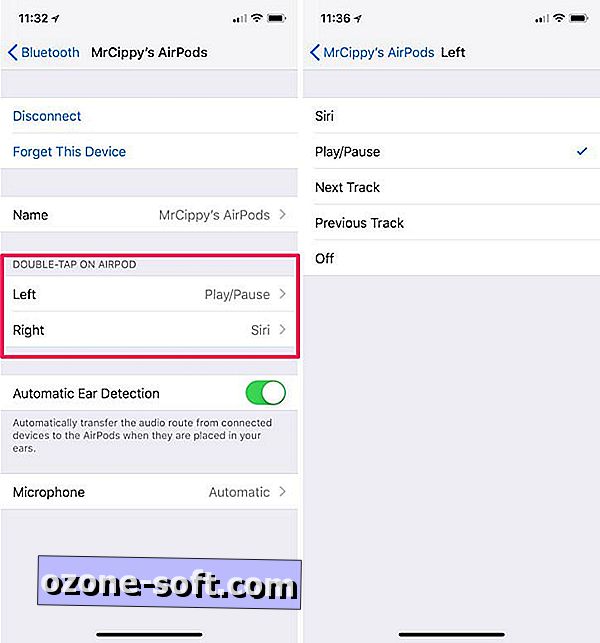
Mens du ser på dine AirPods innstillinger, kan du også endre dobbelttrykksfunksjonen for begge øreproppene. Igjen, gå til Innstillinger > Bluetooth . Deretter trykker du på ikonet ved siden av ditt AirPods navn. Trykk på Venstre eller Høyre for å endre funksjonaliteten til hver AirPod, eller deaktiver alle dobbeltklikkeinteraksjoner i det hele tatt.
8. Bruk AirPods som høreapparat
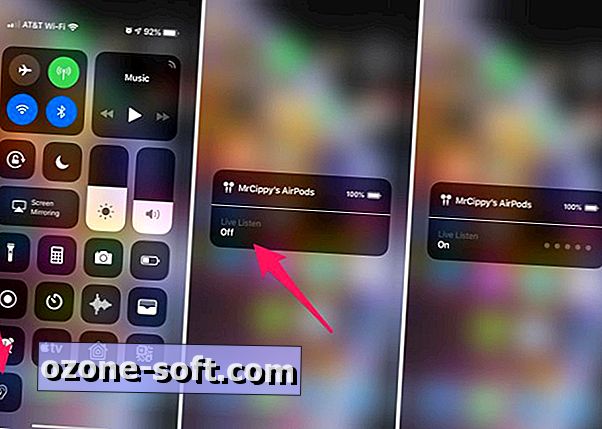
Med iOS 12 la Apple en funksjon, kalt Live Listen, som i hovedsak gjør din AirPods til etterspørsel høreapparater. Det er litt oppsett du må gjøre, men når det er gjort, kan du plassere telefonen på et bord nærmere personen du snakker med, og den vil sende lyd til dine AirPods.
På iPhone går du til Innstillinger > Kontrollsenter > Tilpass kontroller og trykk på det grønne "+" -symbolet ved siden av hørselsalternativet . Deretter, når du må bruke funksjonen satt i AirPods og åpne Kontrollsenter på iPhone, og velg Hearing-ikonet, etterfulgt av Live Listen . Slå av funksjonen ved å gjenta de siste trinnene i Control Center.
9. Bruk AirPods på en Mac
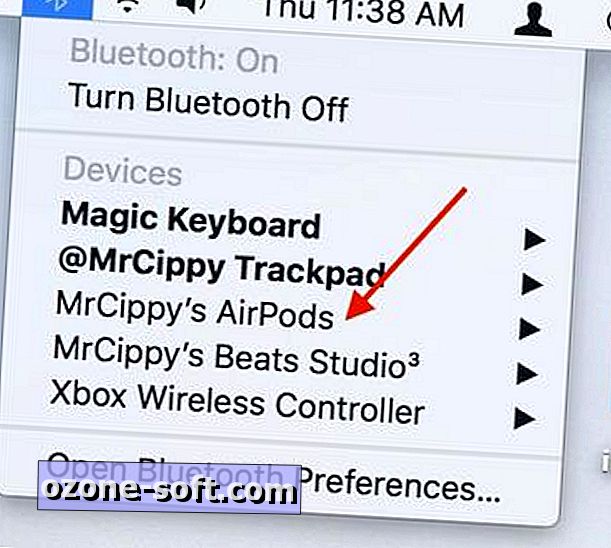
Hvis du vil bruke AirPods til å lytte til all lyd som kommer fra din Mac, må du velge den som en lydutgangsenhet.
For å gjøre det, klikk på Bluetooth- ikonet i menylinjen og velg AirPods> Connect.
Alternativt kan du bruke AirPlay-ikonet i iTunes for å velge AirPods for å streame musikk fra din Mac til dine ører. Selv om min erfaring med å koble til AirPods gjennom AirPlay i iTunes, har blitt rammet eller savnet; hovedsakelig savner.
10. Tilpass kontroller på en Mac
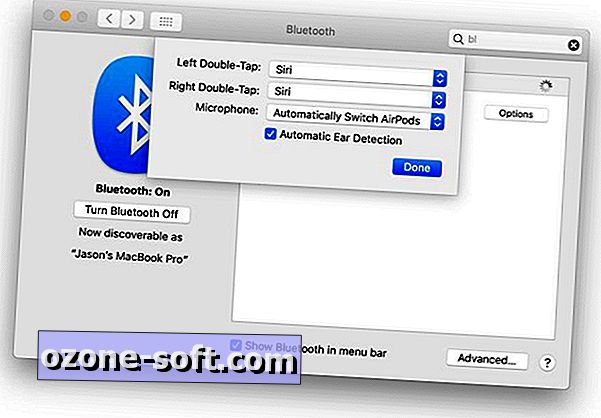
Jeg er ikke sikker på hvorfor jeg aldri prøvde å justere AirPod-innstillinger på Mac før. Jeg antar at det er fordi min primære enhet for bruk av dem er min iPhone. En post på 9to5Mac beskriver likevel prosessen for å justere AirPods-innstillingene for å kontrollere avspilling og bruk av Siri.
Når du har AirPods koblet til Mac, går du til Systemvalg > Bluetooth . Klikk Alternativer ved siden av AirPods, og bruk rullegardinmenyen for å justere innstillingene etter eget ønske.
11. Deling, med begrensninger
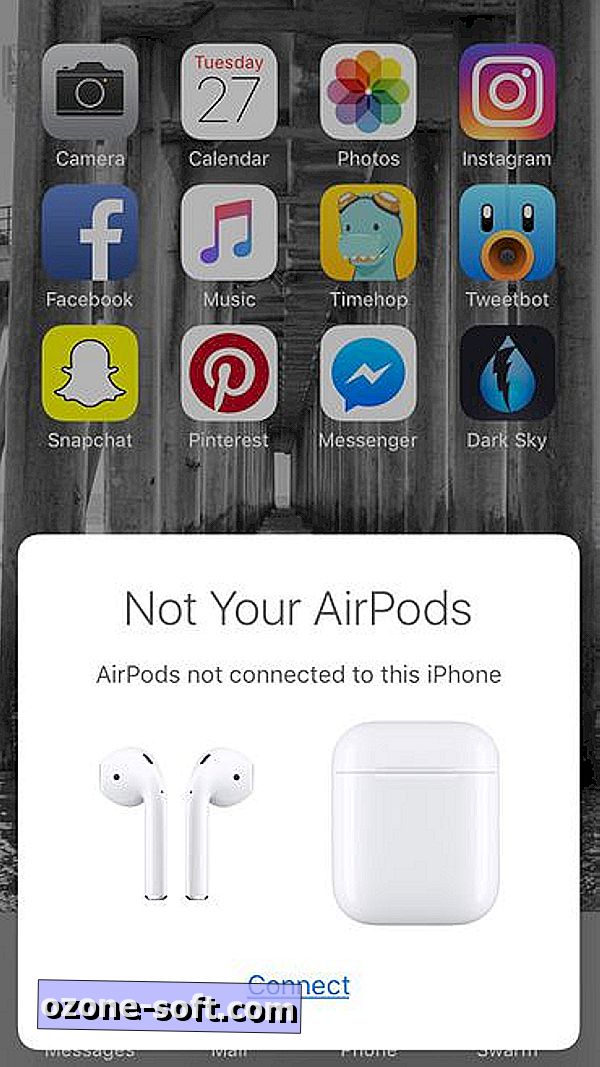
", " modalTemplate ":" {{content}} ", " setContentOnInit ": false} '>
Hva skjer når noen andre prøver å bruke AirPods? En melding som lar dem få vite AirPods er ikke deres. Selvfølgelig kan han eller hun koble AirPods til en iPhone ved å trykke på Connect, men det er fint å vite at de ikke kan snike seg i noen lyttetider på AirPods uten at du vet.
12. Del musikk, men ikke telefonsamtaler
Splitting AirPods mellom to personer er som å dele hodetelefoner, minus ledningen. Men dessverre, gjør AirPods bare en mikrofon aktiv om gangen. Det betyr at to personer ikke kan hoppe på en telefonsamtale. Men dere begge kunne lytte inn mens bare én person snakker.
Du kan tilordne mikrofonoppgaver til et gitt AirPod i Bluetooth-innstillinger-delen under Innstillinger > Bluetooth > trykk "i" ved siden av AirPods> Microphone .
13. Sjekk om fastvaren din er oppdatert
Apple har roligt presset ny firmware til AirPods for å hjelpe med ytelsen. Du kan ikke oppdatere firmware manuelt, men du kan kontrollere at du har den nyeste versjonen.
I Innstillinger, gå til Om på din iPhone når dine AirPods er i ørene dine. Nederst på siden kommer en AirPods- fane opp med modell og serienummer samt fastvareversjon. Den nåværende firmware for øyeblikket er 3.7.2.
Redaktørens notat: Dette ble opprinnelig publisert 28. desember 2016, og har blitt oppdatert med nye råd og tips.













Legg Igjen Din Kommentar